 Začal jsem používat informace o úkolech v mobilu.
Začal jsem používat informace o úkolech v mobilu.Na Nokii mi to moc nešlo, úkoly byly sloučené s kalendářem a napřed se zobrazila asi padesátka úkolů na aktuální den včetně všech možných zpožděných úkolů a pak, někde v dálce za tím data z kalendáře. Tím však pro mně kalendář ztratil svou poezii. Když jsem se podíval do kalendáře, viděl jsem jen co jsem všechno neudělal, ale kdy a kde mám kterou schůzku už tam pro samý “les” úkolů nebylo vidět. Takže úkoly na Nokii šly do kytiček.
Teď používám “jablíčka” a aplikaci TaskTask (ve spojením s Microsoft Exchange) a situace se změnila. Aplikaci TaskTask jsem si konfigurací trošku přizpůsobil.
První úpravou bylo, abych si zobrazoval primárně “seznam kontextů” (tedy kategorií). TaskTask umožňuje úkoly seskupit podle kategorií a ještě kategorie “sbalit” tak, že jsou vidět jen jejich záhlaví. K tomu je nutné jít na nastavení (Options), v položce “Sortin/Group” je třeba zvolit “Category” (já ještě vybral řazení uvnitř skupin podle datumu zahájení) a nakonec v položce “Options / Advanced” zapnul přepínač “Collapsible Headers”.



Aby se mi přeci jen úkolů nezobrazovalo přespříliš, zapnul jsem “filtrované zobrazení”. V nabídce “Options / Filter View” jsem povolil používání filtrů a přidal filtr podle data zahájení (Start Date – zajímá mne hlavně, kdy mám úkoly začít dělat) a skryl si všechny úkoly, jejichž datum zahájení je tento měsíc (This Month), příští měsíc (Next Month), ještě později (Later) a nebo položky bez datumu (No Date) – tedy většinou věci ukládané buď na “NĚKDY/MOŽNÁ” a nebo jen “PRO INFORMACI”.



Při přidávání standardních úkolů je třeba vyplnit vícero údajů. Kromě předmětu a vlastního textu také informace o datu zahájení, splnění, kategorii (kontextu). Výchozí údaje je možné přiřadit v nastavení “Options / Advanced / New Task Defaults”. Někdy však nemám tolik času na zadání úkolu tímto způsobem, i přes nastavení výchozích údajů, a může pro mne být zdlouhavé.



Proto umí TaskTask přidat tzv. “rychlý úkol”. Snaží se mi tím pomoct co nejrychleji zaznamenat nějakou poznámku, myšlenku, cokoliv čím bych se měl v blízké době zabývat a nezapomenout na to. To zajistí ikonka s obrázkem “blesku se znaménkem plus”. Napíšu co je potřeba, stisknu “Create” a mám hotovo. Tedy, … skoro. Takhle vytvořený úkol (nebo úkoly, protože čím víc řádků vytvoříte, tím víc úkolů vznikne) není opatřena datem, kontextem (kategorií) a v budoucnu si tedy vyžádá další zpracování – zpracování v INBOXU úkolů. A to je úkol pro Outlook.
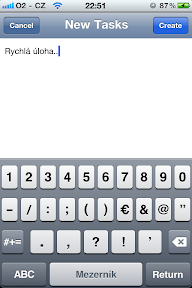
Pro tzv “Free INBOX” používám standardní “složku výsledků hledání” (podrobnosti o užitečnosti Free INBOXU najdete v jednom z dílů o GTD v Outlooku na http://www.mitvsehotovo.cz/).
Pro úkoly jsem však potřeboval něco specifického. Zobrazovat jen ty úkoly, které nemají přiřazenou kategorii a které nejsou dosud dokončeny. Jakmile jim kategorii (kontext) přiřadím, případně je doplním o další nezbytnosti jako jsou termíny a “další krok”, elegantně z této vyhledávací složky zmizí.
Jenže “složky výsledků hledání” je možné běžným způsobem vytvořit pouze na složky “pošty”. Využil jsem tedy programového triku, se kterým jsem se seznámil na stejných stránkách v článku “GTD v Outlooku II/4 – Chytrá složka pro projekty”. Skript, který je tam uvedený, jsem drobně upravil a ejhle, složka INBOXU úkolů je na světě. Takto vytvořené složce výsledků hledání “INBOX úkoly” jsem pak ve vlastnostech nastavil, aby nezobrazovala jen počet nepřečtených zpráv (úkolů), ale počet nezpracovaných úkolů celkem a opět jsem měl hotovo.
Sub SlozkaProUkoly()
Dim MapiNamespace As NameSpace
Dim TasksFolder As Folder
Dim strS As String
Dim taskFilter As String
Dim strTag As String
Dim objSch As Search
Set MapiNamespace = Application.GetNamespace("MAPI")
'zde je možné přidat libovolné množství složek, které se budou prohledávat
strS = AddSearchScope("", MapiNamespace.GetDefaultFolder(olFolderTasks).FolderPath)
'tato složka musí být přidána jako poslední
strS = AddSearchScope(strS, MapiNamespace.GetDefaultFolder(olFolderInbox).Parent.FolderPath)
taskFilter = "((""http://schemas.microsoft.com/mapi/id/{00062003-0000-0000-C000-000000000046}/811c000b"" = 0 AND NOT(""http://schemas.microsoft.com/mapi/proptag/0x10900003"" IS NULL)) AND (""urn:schemas-microsoft-com:office:office#Keywords"" IS NULL OR ""urn:schemas-microsoft-com:office:office#Keywords"" LIKE '%!PŘEPLÁNOVAT%'))"
strTag = "RecurSearch"
Set objSch = Application.AdvancedSearch(Scope:=strS, Filter:=taskFilter, _
SearchSubFolders:=True, Tag:=strTag)
objSch.Save ("INBOX úkolů")
End Sub
Autorem původního skriptu je Simon Guest. Krátkou instruktáž, jak zadat makro do Outlooku naleznete v článku “GTD v Outlooku jednoduše a prakticky – díl VII. – Makra”.
Therefore, in this case, the junkets play an important position, that's to offer money to the gambler 1xbet after which recover the money back in the home country. Though this was an illegal activity before Macau return to China, after 2002 a sequence of legal guidelines got here into impact and controlled this activity. Why did the company determine to tip the toes within the on-line casino business if their major thing is selling journey games? SpinX raked in over $400 million in profits in 2020 with the core product being somewhat simplistic video games.
OdpovědětVymazat